苹果手机图标云标怎么设置
日期: 来源:玉竹安卓网
苹果手机图标云标怎么设置,苹果手机图标云标设置方式以及苹果12信号显示图标的修改方法一直备受用户关注,在使用苹果手机时,我们经常会发现一些图标云标,它们可以带给我们更多的个性化选择和使用乐趣。而针对苹果12信号显示图标的修改方法,更是为用户提供了一种自定义的方式来展示自己的手机信号状态。在这篇文章中我们将会详细介绍如何设置苹果手机图标云标以及修改苹果12信号显示图标的方法,帮助大家更好地个性化自己的苹果手机。
苹果12信号显示图标修改方法
步骤如下:
1.首先我们打开手机设置。
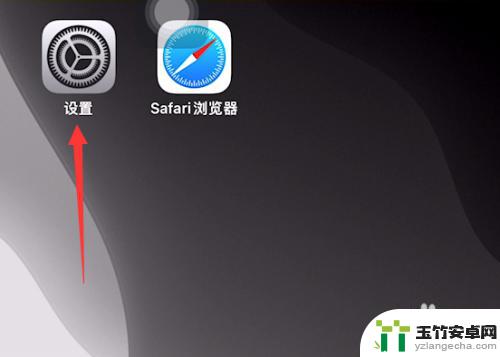
2.进入到设置页面以后,然后我们点击【蜂窝网络】,如下图所示。
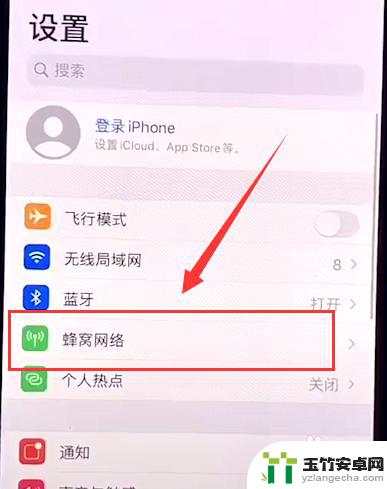
3.打开了【蜂窝网络】页面以后,然后我们再点击要修改的手机号码。如下图所示。
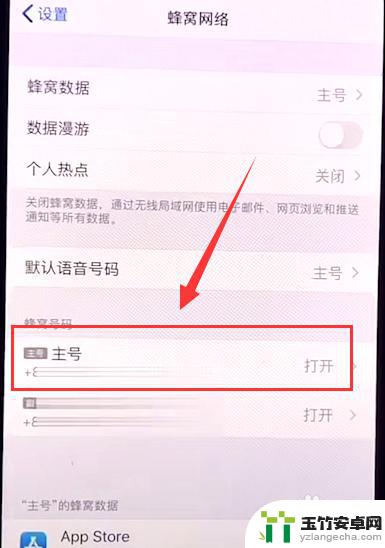
4.点击了要修改的手机号码以后,然后我们再点击【蜂窝号码标签】。如下图所示。
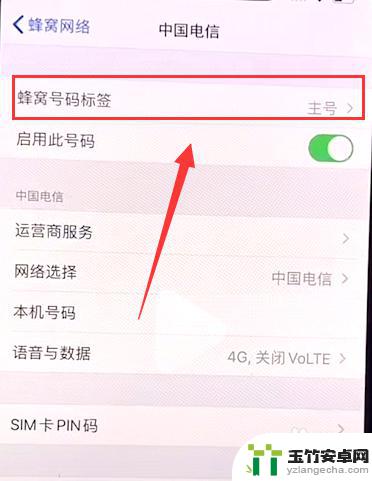
5.在【蜂窝号码标签】页面里,我们再点击下面的【自定标签】,如下图所示。
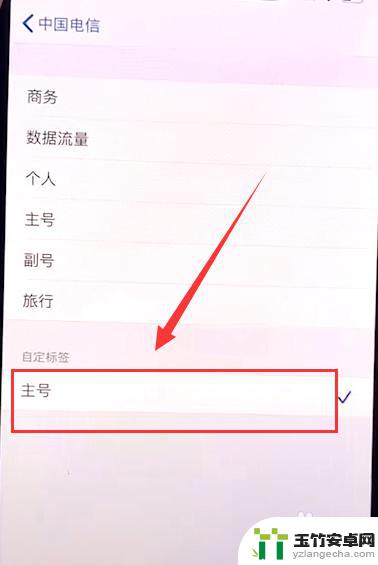
6.然后我们在【自定标签】里输入喜欢的图标即可。
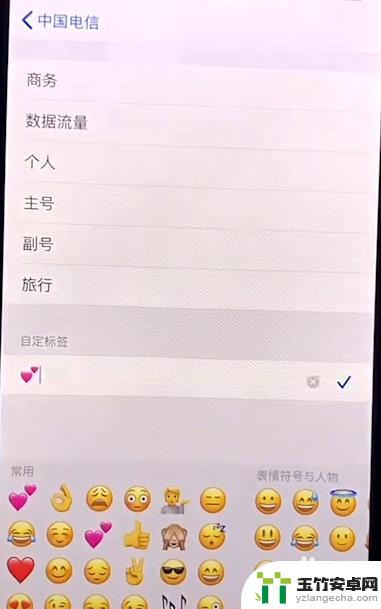
7.图标输入完毕以后,然后我们再打开信号页面。我们就可以看到信号图标已经成功修改了。

以上就是设置苹果手机图标云标的全部内容,如果还有不清楚的用户,可以参考以上步骤进行操作,希望对大家有所帮助。














